대역폭 모니터링 및 네트워크 인터페이스 통계 확인 bmon
▶ 사용 서버 : Ubuntu 22.04 Server
▶ 난이도 : ★
▶ 내용 요약 : 대역폭 모니터링 및 네트워크 인터페이스 통계 확인 bmon 설치 및 활용
▶ 참고 링크 :
https://blog.naver.com/365managed/222922490044
▶ 목차 :
01. bmon?
02. bmon 설치 및 활용
03. 요약정리
01. bmon?
bmon(Bandwidth Monitor)은 네트워크 인터페이스의 대역폭 사용량을 실시간으로 모니터링하고, 관련 통계를 제공하는 터미널 기반의 도구입니다.
bmon은 네트워크 관리자 및 시스템 엔지니어에게 네트워크 상태를 시각적으로 파악하고 분석할 수 있는 유용한 정보를 제공합니다.
이 도구는 여러 네트워크 인터페이스의 트래픽을 동시에 모니터링할 수 있으며, 다양한 출력 형식을 통해 데이터를 표시합니다.
주요 특징
-
실시간 대역폭 모니터링:
bmon은 실시간으로 네트워크 인터페이스의 송수신 대역폭을 모니터링하여, 현재 트래픽 상태를 시각적으로 보여줍니다.
-
사용자 친화적인 인터페이스:
bmon은 텍스트 기반의 사용자 친화적인 인터페이스를 제공하여, 네트워크 상태를 쉽게 파악할 수 있습니다. 그래프와 상세 정보를 통해 한눈에 네트워크 상태를 이해할 수 있습니다.
-
다양한 출력 모드:
bmon은 기본 텍스트 모드 외에도 다양한 출력 모드를 제공하여, ASCII 그래프 또는 다른 형식으로 데이터를 표시할 수 있습니다.
-
인터페이스 필터링:
- 특정 네트워크 인터페이스만 선택하여 모니터링할 수 있으며, 여러 인터페이스를 동시에 모니터링할 수도 있습니다.
-
확장 가능한 출력 포맷:
bmon은 출력 포맷을 확장할 수 있으며, CSV, JSON 등의 형식으로 데이터를 내보낼 수 있습니다.
-
경량 도구:
bmon은 경량 도구로, 시스템 자원을 많이 사용하지 않으면서도 효과적인 모니터링 기능을 제공합니다.
02. bmon 설치 및 활용
본글에서는 우분투 계열의 서버만으로 진행하였습니다.
01. 설치법
bmon은 대부분의 리눅스 배포판에서 기본 패키지로 제공되므로, 간단한 명령어로 설치할 수 있습니다.
01. 우분투/데비안 계열
# apt-get update # apt-get install bmon -y
02. 레드햇/페도라 계열
# yum update -y # yum install bmon -y
02. 실행 및 활용법
# bmon
bmon의 구성 요소
- 인터페이스 목록: 현재 모니터링 중인 네트워크 인터페이스를 나열합니다. 각 인터페이스의 현재 송수신 속도를 표시합니다.
- 트래픽 그래프: 선택한 인터페이스의 송수신 트래픽을 실시간 그래프로 표시합니다.
- 상세 정보 창: 선택한 인터페이스의 상세 통계를 표시합니다. 여기에는 패킷 송수신 수, 에러, 드롭된 패킷 수 등의 정보가 포함됩니다.
bmon 활용법
# bmon -help
bmon 4.0
Copyright (C) 2001-2015 by Thomas Graf <tgraf@suug.ch>
Copyright (C) 2013 Red Hat, Inc.
bmon comes with ABSOLUTELY NO WARRANTY. This is free software, and you
are welcome to redistribute it under certain conditions. See the source
code for details.
Usage: bmon [OPTION]...
Options:
Startup:
-i, --input=MODPARM Input module(s)
-o, --output=MODPARM Output module(s)
-f, --configfile=PATH Alternative path to configuration file
-h, --help Show this help text
-V, --version Show version
Input:
-p, --policy=POLICY Element display policy (see below)
-a, --show-all Show all elements (even disabled elements)
-r, --read-interval=FLOAT Read interval in seconds (float)
-R, --rate-interval=FLOAT Rate interval in seconds (float)
-s, --sleep-interval=FLOAT Sleep time in seconds (float)
-L, --lifetime=LIFETIME Lifetime of an element in seconds (float)
Output:
-U, --use-si Use SI units
-b, --use-bit Display in bits instead of bytes
Module configuration:
modparm := MODULE:optlist,MODULE:optlist,...
optlist := option;option;...
option := TYPE[=VALUE]
Examples:
-o curses:ngraph=2
-o list # Shows a list of available modules
-o curses:help # Shows a help text for html module
Interface selection:
policy := [!]simple_regexp,[!]simple_regexp,...
Example: -p 'eth*,lo*,!eth1'
Please see the bmon(1) man pages for full documentation.
테스트
Ubuntu 22.04
# ip link
1: lo: <LOOPBACK,UP,LOWER_UP> mtu 65536 qdisc noqueue state UNKNOWN mode DEFAULT group default qlen 1000
link/loopback 00:00:00:00:00:00 brd 00:00:00:00:00:00
2: ens3: <BROADCAST,MULTICAST,UP,LOWER_UP> mtu 1500 qdisc fq_codel state UP mode DEFAULT group default qlen 1000
link/ether fa:16:3e:af:42:42 brd ff:ff:ff:ff:ff:ff
altname enp0s3
-> ip link 명령어로 현재 올라와있는 네트워크 인터페이스 확인
▷ 명령어 옵션
-
-p <interface>: 특정 네트워크 인터페이스를 지정하여 모니터링합니다.★ 결과창에서 d를 누르면 상세보기를 추가할 수 있으며, i를 누르면 인터페이스 정보를 추가할 수 있습니다.
★ 결과창에서 방향키 왼쪽, 오른쪽을 입력하면 그래프 내용을 변경할 수 있으며, < 혹은 > 키 입력시 현재 보여지는 그래프 아래 다른 내용의 그래프를 추가할 수 있습니다.
★ 결과창은 터미널 창의 크기에 따라 출력되는 내용의 정도가 달라집니다.# bmon -p ens3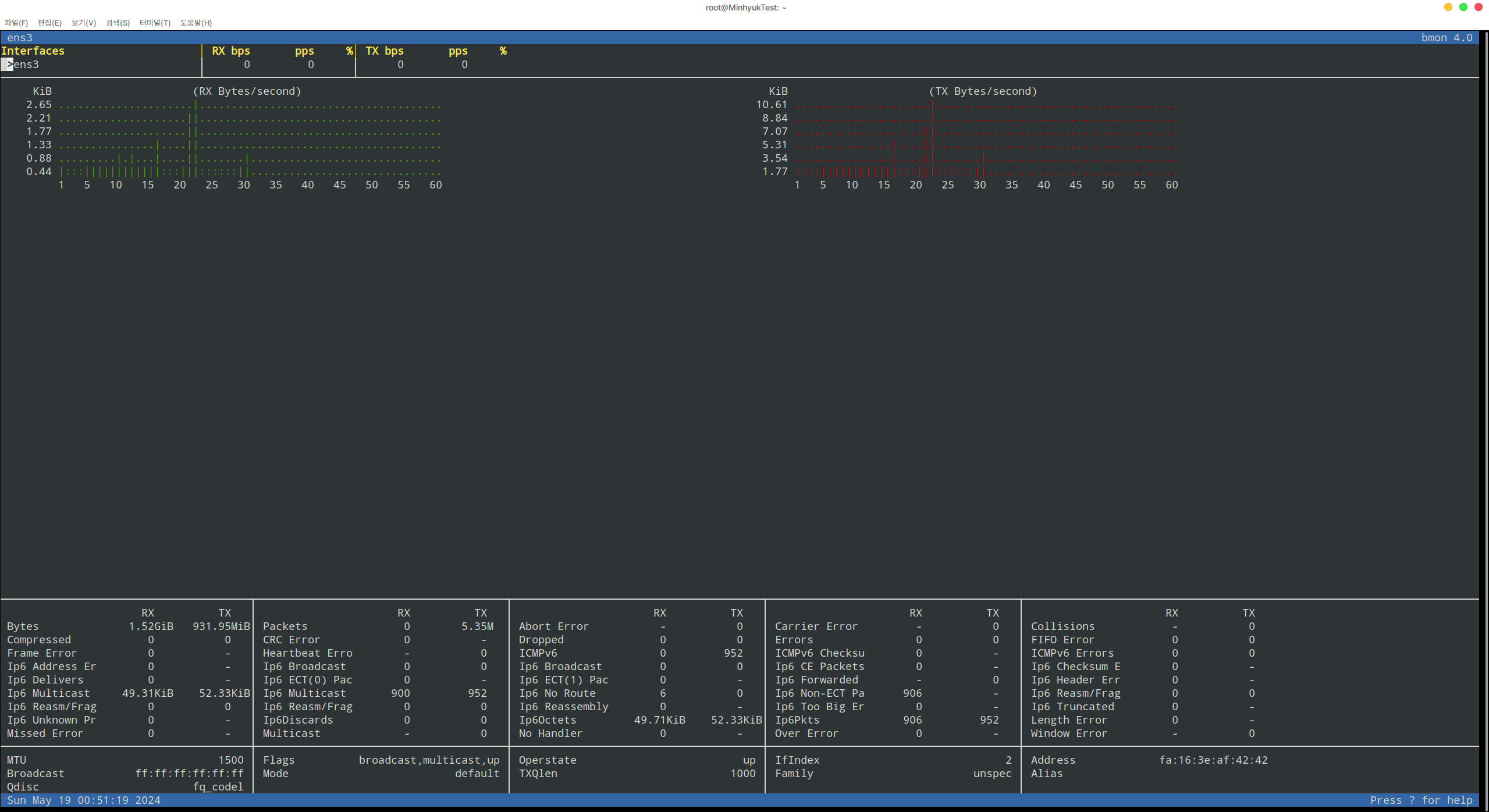
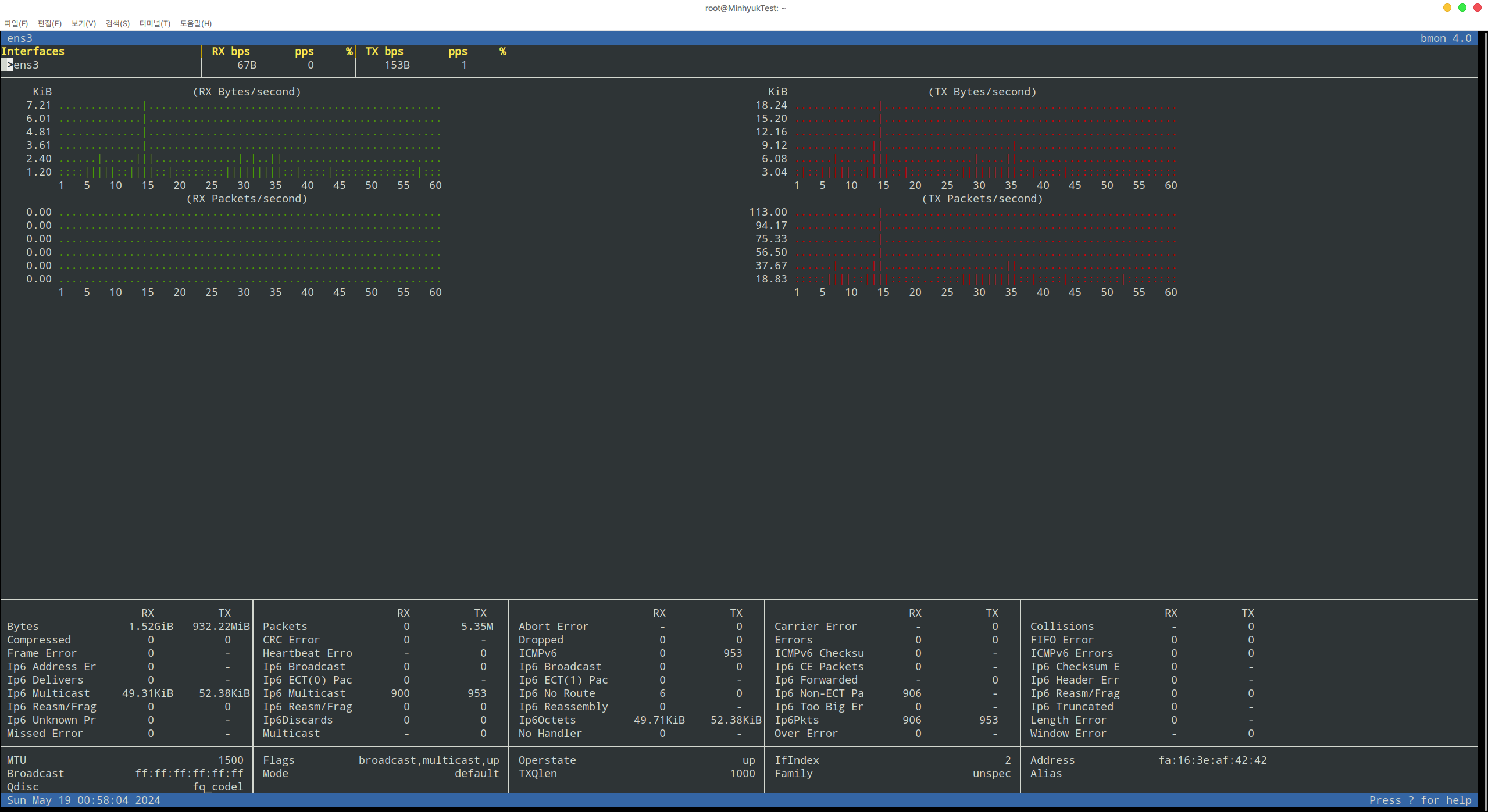
-
-r <interval>: 업데이트 간격을 설정합니다. 기본값은 1초입니다.# bmon -r 2 -
-o <output_mode>: 출력 모드를 설정합니다. 예를 들어, ASCII 모드를 사용하려면 다음과 같이 합니다.# bmon -o ascii
03. 요약정리
bmon은 네트워크 인터페이스의 대역폭 사용량을 실시간으로 모니터링하고 분석하는 데 매우 유용한 도구입니다.
간단한 설치 과정과 다양한 기능을 제공하여 네트워크 상태를 시각적으로 파악하고, 문제를 신속하게 진단할 수 있습니다.
bmon은 시스템 자원을 적게 사용하면서도 강력한 기능을 제공하므로, 네트워크 관리 및 모니터링에 효과적으로 활용할 수 있습니다.
이상으로 네트워크 대역폭 사용량 모니터링 및 분석 툴 bmon 설치와 사용법에 대한 글을 마무리하겠습니다.
감사합니다.





